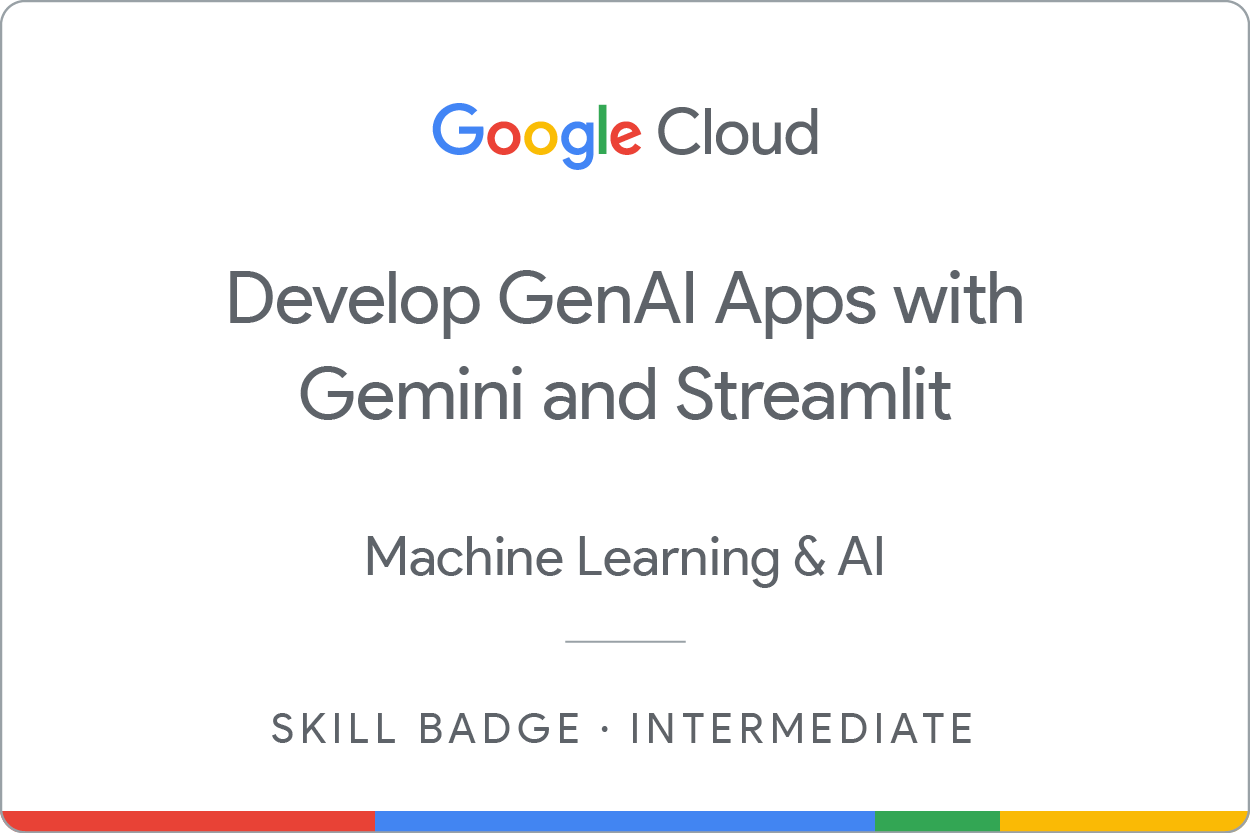체크포인트
Use cURL to test sample prompts with the API
/ 15
Write Streamlit framework code for the user interface
/ 25
Test the application in Cloud Shell
/ 20
Modify the Dockerfile and push the Docker image to the Artifact Registry
/ 20
Deploy the application to Cloud Run and test it
/ 20
Develop GenAI Apps with Gemini and Streamlit: 챌린지 실습
GSP517
개요
챌린지 실습에서는 특정 시나리오와 일련의 작업이 주어집니다. 단계별 안내를 따르는 대신, 과정의 실습에서 배운 기술을 사용하여 스스로 작업을 완료하는 방법을 알아내 보세요. 이 페이지에 표시되어 있는 자동 채점 시스템에서 작업을 올바르게 완료했는지 피드백을 제공합니다.
챌린지 실습을 진행할 때는 새로운 Google Cloud 개념에 대한 정보가 제공되지 않습니다. 학습한 기술을 응용하여 기본값을 변경하거나 오류 메시지를 읽고 조사하여 실수를 바로잡아야 합니다.
100점을 받으려면 시간 내에 모든 작업을 성공적으로 완료해야 합니다.
이 실습은 Develop GenAI Apps with Gemini and Streamlit 과정에 등록한 수강생에게 권장됩니다. 챌린지에 도전할 준비가 되셨나요?
설정 및 요건
실습 시작 버튼을 클릭하기 전에
다음 안내를 확인하세요. 실습에는 시간 제한이 있으며 일시중지할 수 없습니다. 실습 시작을 클릭하면 타이머가 시작됩니다. 이 타이머에는 Google Cloud 리소스를 사용할 수 있는 시간이 얼마나 남았는지 표시됩니다.
실무형 실습을 통해 시뮬레이션이나 데모 환경이 아닌 실제 클라우드 환경에서 직접 실습 활동을 진행할 수 있습니다. 실습 시간 동안 Google Cloud에 로그인하고 액세스하는 데 사용할 수 있는 새로운 임시 사용자 인증 정보가 제공됩니다.
이 실습을 완료하려면 다음을 준비해야 합니다.
- 표준 인터넷 브라우저 액세스 권한(Chrome 브라우저 권장)
- 실습을 완료하기에 충분한 시간---실습을 시작하고 나면 일시중지할 수 없습니다.
챌린지 시나리오
여러분은 몇 달 전에 Cymbal Health에 온보딩했습니다. Cymbal Health는 미네소타 중동부에 있는 유명한 의료 네트워크로, 의료 서비스 제공 방식을 재구상하고 혁신하는 데 전념하고 있습니다. Cymbal Health는 하나의 의료 보험으로 치료와 보장을 연결하여 환자가 저렴한 비용으로 고품질 의료 서비스를 더 쉽게 받을 수 있도록 합니다.
부가 가치 서비스로서 Cymbal Health는 앱 내 팁과 조언을 통해 고객의 건강한 생활과 웰빙을 개선하는 데 관심이 있습니다. 중점을 두는 영역 중 하나는 고객의 영양 상태 개선입니다.
Cymbal Health는 텍스트, 오디오, 이미지, 동영상을 생성하는 멀티모달 모델인 Gemini Pro의 기능을 활용하여 고객을 위한 식단 추천을 생성하는 애플리케이션을 빌드할 수 있습니다.
여러분의 팀에서 고객의 음식 선호도, 식이 제한사항, 식품 알레르기, 주로 집에 있는 재료 또는 식료품점에서 구매할 수 있는 재료를 기반으로 레시피를 생성하는 AI 기반 셰프 앱을 만들고 있다고 생각해 보세요. 여러분은 Gemini Pro 모델, Streamlit 프레임워크, Cloud Run을 기반으로 빌드된 이 셰프 앱의 개념 증명(PoC)을 빌드, 테스트, 배포해야 합니다. 이 개념 증명의 일환으로 여러분이 샌드박스 환경에서 할당된 기간 동안 해야 하는 작업 목록이 마련되어 있습니다.
챌린지
수행해야 할 작업은 다음과 같습니다.
- cURL을 사용하여 API로 프롬프트를 테스트합니다.
- Streamlit 프레임워크를 작성하고
chef.py를 완성하도록 Python 코드 프롬프트를 입력합니다. - 애플리케이션을 테스트합니다.
- Dockerfile을 수정하고 Artifact Registry로 Docker 이미지를 내보냅니다.
- Cloud Run에 애플리케이션을 배포하고 테스트합니다.
작업 1. cURL을 사용하여 API로 프롬프트 테스트
Vertex AI에서 셰프 앱을 만들기 전에 Gemini API와의 연결을 테스트해야 합니다.
-
실습 환경의 Cloud 콘솔에서 제공되는 Vertex AI Workbench 사용자 관리 노트북에 액세스합니다.
-
터미널을 열고 아래 명령어를 사용하여 Cloud Storage에서 prompt.ipynb 파일을 다운로드합니다.
gsutil cp gs://spls/gsp517/prompt.ipynb . -
셀 3에 project_ID 및 리전을 포함하도록
prompt.ipynb를 수정합니다. 왼쪽의 실습 안내 패널에서 확인할 수 있습니다. -
셀 5에서 cURL과 함께 다음 프롬프트를 사용하도록 기존 프롬프트를 변경하여
prompt.ipynb를 수정합니다.I am a Chef. I need to create Japanese recipes for customers who want low sodium meals. However, I do not want to include recipes that use ingredients associated with a peanuts food allergy. I have ahi tuna, fresh ginger, and edamame in my kitchen and other ingredients. The customer wine preference is red. Please provide some for meal recommendations. For each recommendation include preparation instructions, time to prepare and the recipe title at the begining of the response. Then include the wine paring for each recommendation. At the end of the recommendation provide the calories associated with the meal and the nutritional facts. -
모든 셀을 실행하고 결과를 관찰합니다.
-
prompt.ipynb를 저장합니다.
결과가 만족스럽다면 목표를 확인합니다.
목표를 확인하려면 내 진행 상황 확인하기를 클릭합니다.
작업 2. Streamlit 프레임워크를 작성하고 chef.py를 완성하도록 Python 코드 프롬프트를 입력합니다.
이 작업에서는 GitHub 저장소를 클론하고 chef.py 파일을 다운로드합니다. 그런 다음 와인 선호도의 chef.py 파일에 Streamlit 프레임워크 코드를 추가하여 애플리케이션의 사용자 인터페이스를 완성합니다. 커스텀 Gemini 프롬프트(작업 1의 프롬프트와 유사)도 포함하지만 이 프롬프트에는 변수가 포함됩니다.
-
Cloud Shell을 사용하여 기본 디렉터리에서 아래 저장소를 클론합니다.
git clone https://github.com/GoogleCloudPlatform/generative-ai.git -
gemini-streamlit-cloudrun디렉터리로 이동합니다.cd generative-ai/gemini/sample-apps/gemini-streamlit-cloudrun 중요: 이 챌린지 실습의 모든 작업은 이 디렉터리 내에서 완료해야 합니다. 여기에서 chef.py파일을 다운로드하고 여기에서 변경하지 않으면 Streamlit 프레임워크에 액세스할 수 없습니다. 또한 Cloud Shell에서 테스트하고(작업 3) Docker 컨테이너를 빌드하고(작업 4) Cloud Run에서 배포한 후 테스트할 수도 없습니다(작업 5). -
다음 명령어를 사용하여
chef.py파일을 다운로드합니다.gsutil cp gs://spls/gsp517/chef.py . -
Cloud Shell 편집기에서 chef.py 파일을 열고 코드를 검토합니다.
참고: chef.py 파일에는 cuisine, dietary_preference, allergy, ingredient_1, ingredient_2, ingredient_3 변수의 Streamlit 프레임워크 사용자 인터페이스 코드가 이미 포함되어 있습니다. 다음 단계를 완료하기 전에 이 인터페이스 코드를 검토하세요. -
와인 변수에 Streamlit 프레임워크 라디오 버튼 옵션을 추가합니다. 레드, 화이트, 없음 옵션을 포함합니다.
-
chef.py파일을 저장합니다. -
Python 코드에 다음의 새 Gemini 프롬프트를 추가합니다.
prompt = f"""I am a Chef. I need to create {cuisine} \n recipes for customers who want {dietary_preference} meals. \n However, don't include recipes that use ingredients with the customer's {allergy} allergy. \n I have {ingredient_1}, \n {ingredient_2}, \n and {ingredient_3} \n in my kitchen and other ingredients. \n The customer's wine preference is {wine} \n Please provide some for meal recommendations. For each recommendation include preparation instructions, time to prepare and the recipe title at the begining of the response. Then include the wine paring for each recommendation. At the end of the recommendation provide the calories associated with the meal and the nutritional facts. """ -
chef.py파일을 저장합니다.
chef.py에 추가한 Gemini 프롬프트 코드가 괜찮다면 Cloud Shell에서 아래 명령어를 실행하여 파일을
목표를 확인하려면 내 진행 상황 확인하기를 클릭합니다.
chef.py 파일에 대한 수정을 완료한 후 위 명령어를 실행해야 합니다. 이렇게 하면 업데이트된 chef.py 파일이 버킷에 있습니다.작업 3. 애플리케이션 테스트
이 작업에서는 Cloud Shell의 터미널을 사용하여 애플리케이션을 실행하고 테스트합니다.
generative-ai/gemini/sample-apps/gemini-streamlit-cloudrun 경로에서 벗어나지 않았는지 확인하세요.
-
Python 가상 환경을 설정하고 종속 항목을 설치합니다.
-
PROJECT(프로젝트 ID) 및 REGION(실습 환경에서 사용 중인 리전)의 환경 변수를 설정합니다.
-
chef.py애플리케이션을 실행하고 테스트합니다.
Cloud Shell에서 애플리케이션을 테스트하고 설계된 대로 오류 없이 실행되는지 확인한 후 목표를 확인합니다.
목표를 확인하려면 내 진행 상황 확인하기를 클릭합니다.
작업 4. Dockerfile 수정 및 Artifact Registry로 이미지 내보내기
이 작업에서는 chef.py 파일을 사용하도록 샘플 Dockerfile을 수정하고 Artifact Registry로 Docker 이미지를 내보냅니다.
-
Cloud Shell 편집기를 사용하여
chef.py를 사용하도록 Dockerfile을 수정한 다음 파일을 저장합니다. -
Cloud Shell에서 다음 환경 변수를 설정합니다.
변수 값 AR_REPO 'chef-repo' SERVICE_NAME 'chef-streamlit-app' 참고: Artifact Registry를 만들고 Cloud Build에 빌드를 제출하는 프로세스에 약 8분이 소요되므로 이 명령어와 다음 두 명령어를 단일 명령어로 결합하는 것이 좋습니다. -
gcloud artifact repositories create명령어와 다음 매개변수를 사용하여 Artifact Registry 저장소를 만듭니다.매개변수 값 저장소 이름 $AR_REPO 위치 $REGION 저장소 형식 Docker -
gcloud builds submit명령어와 다음 매개변수를 사용하여 빌드를 제출합니다.매개변수 값 태그 "$REGION-docker.pkg.dev/$PROJECT/$AR_REPO/$SERVICE_NAME" -
명령어가 완료될 때까지 기다립니다.
명령어가 완료되면 목표를 확인합니다.
목표를 확인하려면 내 진행 상황 확인하기를 클릭합니다.
작업 5. Cloud Run에 애플리케이션 배포 및 테스트
이 작업에서는 애플리케이션을 Docker 아티팩트로 Cloud Run에 배포한 다음 Cloud Run 서비스 엔드포인트에서 실행되는 애플리케이션을 테스트합니다.
-
Cloud Shell에서
gcloud run deploy명령어와 다음 매개변수 값을 사용하여 Docker 아티팩트로 애플리케이션을 배포합니다.매개변수 값 포트 8080 이미지 "$REGION-docker.pkg.dev/$PROJECT/$AR_REPO/$SERVICE_NAME" 플래그 --allow-unauthenticated 리전 REGION 플랫폼 managed 프로젝트 PROJECT set-env-vars PROJECT=$PROJECT,REGION=$REGION 참고: '계속 진행하기 위해 이 API를 사용 설정하시겠어요? 이 작업에는 몇 분 정도 걸릴 수 있습니다'라는 메시지가 표시될 수 있습니다. 그렇게 하려면 'Y'를 선택합니다. 배포를 완료하는 데 몇 분 정도 걸리며 Cloud Run 서비스 URL이 제공됩니다. 브라우저에서 해당 URL을 방문하여 방금 배포한 Cloud Run 애플리케이션을 볼 수 있습니다.
-
제공된 링크를 사용하여 애플리케이션을 테스트합니다.
Cloud Run에서 실행되는 애플리케이션을 성공적으로 테스트한 후 목표를 확인합니다.
목표를 확인하려면 내 진행 상황 확인하기를 클릭합니다.
수고하셨습니다
이 챌린지 실습을 완료함으로써 Gemini를 사용하여 생성형 AI 애플리케이션을 개발하는 기술 역량과 이를 AI 기반 셰프 애플리케이션에 적용할 수 있는 역량을 확인했습니다.
다음 단계/더 학습하기
- Vertex AI의 생성형 AI 문서 참조하기
- Google Cloud Tech YouTube 채널에서 생성형 AI 자세히 알아보기
- Google Cloud 생성형 AI 공식 저장소
- Gemini 노트북 예시
Google Cloud 교육 및 자격증
Google Cloud 기술을 최대한 활용하는 데 도움이 됩니다. Google 강의에는 빠른 습득과 지속적인 학습을 지원하는 기술적인 지식과 권장사항이 포함되어 있습니다. 기초에서 고급까지 수준별 학습을 제공하며 바쁜 일정에 알맞은 주문형, 실시간, 가상 옵션이 포함되어 있습니다. 인증은 Google Cloud 기술에 대한 역량과 전문성을 검증하고 입증하는 데 도움이 됩니다.
설명서 최종 업데이트: 2024년 4월 4일
실습 최종 테스트: 2024년 3월 8일
Copyright 2024 Google LLC All rights reserved. Google 및 Google 로고는 Google LLC의 상표입니다. 기타 모든 회사명 및 제품명은 해당 업체의 상표일 수 있습니다.